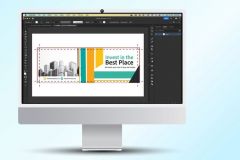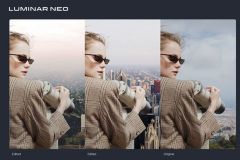1) Changer la taille et la couleur d'un outil de remplissage
Cette manipulation fonctionne sur la Brush (B), la Goutte d'eau, le Tampon de duplication (S) :
- Alt + clic droit, puis un va-et-vient de gauche à droite modifie le diamètre de l'outil, tandis qu'un mouvement de haut en bas varie la dureté ;
- Shift + Alt + clic droit affiche la pipette et la palette couleur.
De manière générale sur Photoshop, en appuyant sur le nom de l'option d'un outil, on peut ajuster aussi rapidement les valeurs en glissant la souris de gauche à droite. Associé à la touche Alt, le réglage gagne en précision.
2) Manipuler les calques
Sur un document contenant de nombreux calques, pour afficher uniquement un seul calque, cliquer sur « l'œil » de la palette en appuyant simultanément sur Alt. Les autres calques sont masqués. Pour les afficher de nouveau, il suffit de recliquer sur l'icône de l'œil + Alt.
Alt est l'option qui permet de dupliquer la plupart des éléments : calques, masques de fusion, forme, tracé, etc.).
À savoir, il est à présent possible de copier-coller divers calques vers un autre document Photoshop.
3) Modifier la couleur d'un élément
Alt + Backspace applique la couleur définie au premier plan sur :
- une forme ;
- un calque de texte ;
- un calque de couleur unie.
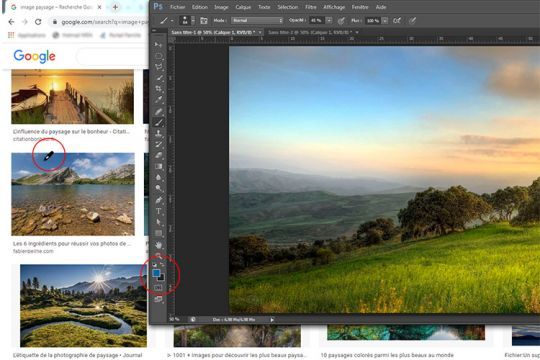
4) Sélectionner une couleur en dehors de Photoshop
Disposer la fenêtre de Photoshop de façon à laisser apparentes les fenêtres sous-jacentes. En appuyant sur Alt + clic gauche, l'outil prend l'apparence de la pipette. Balader la souris vers une zone de couleur d'une autre fenêtre de l'écran. Un clic droit permet de définir cette couleur en premier plan dans Photoshop.
5) Fusionner des calques
La suite Ctrl + Alt + Shift + E fusionne l'ensemble des calques contenus à l'intérieur du document sur un nouveau calque. Dans la même idée, Ctrl + Alt + E opère une fusion uniquement sur les calques sélectionnés.

D'autres astuces sont disponibles lors de la conférence virtuelle Adobe Max, du 26 au 28 octobre.